2019独角兽企业重金招聘Python工程师标准>>> 
Xcode IDE
Assistant Editor
“助理”按钮将编辑器分为两部分,创建了一个辅助窗格,它会根据您当前编辑的代码自动显示对您最有帮助的文件。该按钮可以显示与标头对应的内容、超类、调用方、被调用方或其他有帮助的文件。
![]()
源代码编辑器
编写代码使用的编辑器非常专业,它具有高级的代码补全功能、代码折叠功能、语法高亮功能、消息泡泡功能。消息泡泡可以显示警告信息,错误信息以及其他对上下文敏感且与代码一致的信息。
Interface Builder
无需编写代码即可从内部设计和测试您的用户界面。几分钟就能设计出原型,然后在 Xcode 编辑器中以图形方式连接您的界面和源代码。

iOS Simulator
通过 iOS SDK,Xcode 可以在基于 Mac 的 iOS Simulator 中构建、安装、运行和调试 Cocoa Touch 应用软件,从而获得高速的开发流程。

集成构建系统
处理最复杂的构件、扩展以最大限度地利用多核 Mac 的功能以及进行自动标记、预置并将 iPad 和 iPhone apps 安装到设备中。
编译器
功能强大的 C、C++ 和 Objective-C 开放源 LLVM 编译器已构建在 Xcode 中,并可从“终端”获得。借助此编译器,您的代码可以快速编译,并且由 Apple 优化后,可以生成专为 iPhone、iPad 和 Mac 中的 CPU 调试的超快 app。
图形调试器
在 Xcode 编辑器内直接调试 app。将鼠标悬停在任何变量上可深入分析其内容,使用 Quick Look 可查看其中包含的数据,或者右键点按将变量添加到监测列表中。

静态分析
您可以通过 Xcode 的内建静态分析器在数秒内尝试上万种可能的代码路径,并报告可能依然隐藏或几乎无法复现的潜在错误,这样便可在真正运行应用软件之前就找出代码中的错误。了解详情

连续集成
Xcode Server 是 OS X Server 的其中一项功能,用于控制连续构建、分析、测试甚至存档 Xcode 项目的服务器端“bot”程序。Xcode IDE 配置这些 bot,分析夜间构建和测试结果,以及可以查到哪次入库破坏了记录。
XCTest 框架
XCTest API 可以方便地构建执行应用软件功能的设备测试,能够在 Mac、iPad、iPhone 或 iOS Simulator 上运行。
资产目录
Xcode 中的资产目录编辑器管理 app 的图像,可将相同资产的各种分辨率图像分组归类。构建时,Xcode 将资产目录编译成最高效的最终分发包。
快速打开
使用主编辑器,只需按 Cmd-Shift-O 即可立即打开您工作区内的任何文件,或者在选择文件的同时按住 Option 键即可在助理编辑器中打开。在以键盘驱动的任何工作流程中,快速打开是一个必要工具。
OpenGL 帧捕捉
只要按下一个按钮,即可对 iOS 设备中的当前 OpenGL 帧捕捉其完整的表现。Xcode 显示着色器的信息,还可以直观地构建帧在 Xcode 调试器中组合的方式。
快照
在执行对项目影响大、风险大的操作之前,只需点击快照按钮(或让 Xcode 自动操作)来保存您当前的状态,就可以确保稍后您可以轻松地恢复到这个状态。
重构
只需一个操作就能够重新构建您的 Objective-C 应用软件,以此针对代码和用户接口设计中的所有实例改变对象继承体系或名称。
完整文档
文档查看器将会找到任何您在 Xcode 中搜索的东西,不论是在您的 Mac 上还是在 Apple Developer 网站上。
版本编辑器
Xcode 的版本编辑器显示了一条正在运行的提交时间线,从而帮助您决定责任归属,可以回返到以前的某个时刻,然后对源文件进行比较。而且完全支持 Subversion 以及 Git 源代码控制 (SCM) 系统。
Live Issues
Live Issues 的工作方式与文字处理工具高亮拼写错误类似,不需要点击‘构建’命令便可高亮显示出常见的编码错误。
Fix-it
Xcode 非常聪明,不仅能够报告错误,甚至可以修改错误。如果您犯了一个编码错误,Xcode 会立即提醒您。您只需敲一下键盘快捷键,它就能立刻帮您修正错误,这样就不需要停下来修改错误再继续编码。
快速帮助
在编程过程中显示简短的 API 文档,包括您为自己代码写下的注释。在填写代码过程中显示简短的概述,并在实用工具区域内提供更多链接和参考。

Instruments
记录数据
告诉 Instruments 分析哪个程序,使用哪个方法,然后只需点击红色大按钮,数据就会被收集并存储以待进一步分析。
可视化比较
记录下数据并按时间显示数据后,很容易看出不同类型数据的关系或多次运行后同类型数据的关系。
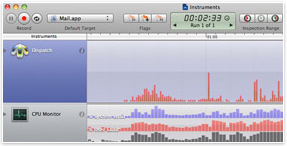
深入分析
观察图中的数据高峰,查看此时正在执行的代码,从而方便地进入 Xcode 中解决该问题。
工具库
在库中选择任何捆绑的工具,包括从低层 CPU、网络或文件活动到高级图形和用户事件工具。
Zombie 检测
当应用软件尝试访问不再可用的内存时,您可以在 Instruments 内捕获难以发现的应用软件错误和崩溃。
源代码视图
通过数据点深入分析、进行排序以找出最消耗 CPU 的方法,并直接在 Instruments UI 中查看代码以查明问题所在。
低开销取样
在不启动 Instruments 应用软件的情况下,您有可能通过简单的触键开始对性能数据进行取样,从而使用非常低的开销收集高保真信息。
自定 Instruments
使用 DTrace 和 Instruments 自定构建器创建自己的 Instruments。
系统跟踪
仅占用非常少的资源,Instruments 即可录制有关系统中所有进程的信息,从而显示进程交互引发的性能瓶颈。
OS X 中包含的其他工具
命令行开发者工具
包括 OS X SDK、标头和构件工具(如 Apple LLVM 编译器和 Make)。这些工具可以方便地安装开放源软件,或者在“终端”内完成自己的纯 UNIX 开发。OS X Mavericks 可以在您首次尝试构建软件时自动下载这些工具,也可以在 Xcode 内获得,或者从下载页面免费下载。
脚本语言
OS X 默认已安装 AppleScript、Perl、Python 和 Ruby,由于 OS X 为 UNIX,您可以方便地使用 Xcode 或者 OS X Mavericks 随带的命令行开发者工具构建自己版本的常用开放源语言。
Apple Event Bridge
AppleScript 和 Automator 的强大功能大多来自底层的 Apple Event 引擎,它们可以方便地在 OS X 上自动处理任务。这一桥梁让您可以使用与 AppleScript 相同的信息架构来命令并查询由更多语言生成的应用软件,如 Objective-C、Ruby 和 Python。
音频工具
AU Lab 工具让您可以进行音频流的混合和处理。
终端 2
通过标签、颜色和 Unicode 支持访问 UNIX shell。
![]()
源代码控制:Git 和 Subversion
Xcode IDE 在 IDE 环境内直接支持这两种 SCM 系统,也可以从命令行调用。
UNIX 工具
所有最流行的命令行工具,如 make、autoconf、tar 和 zip。
编辑器
文本编辑、xed(Xcode 的编辑器)、vi 和 emacs。
FileMerge
比较、区分和合并任何文本文档。